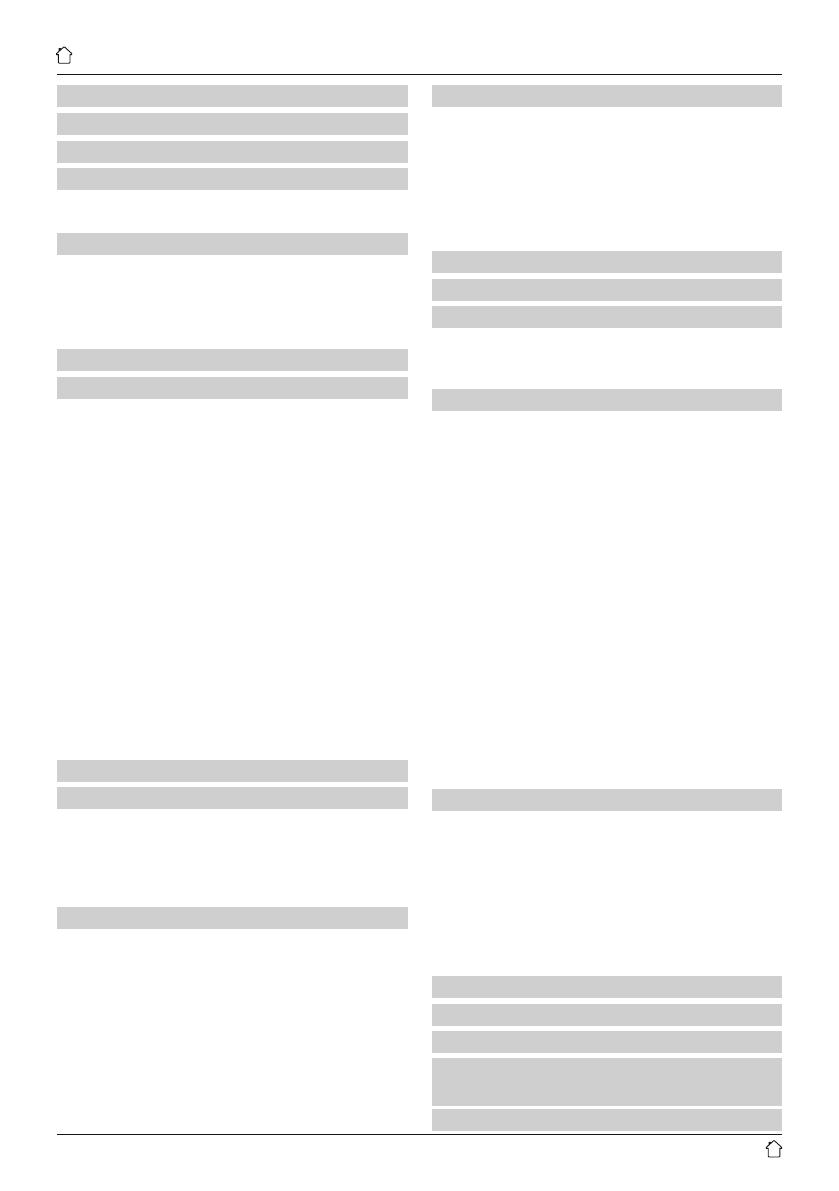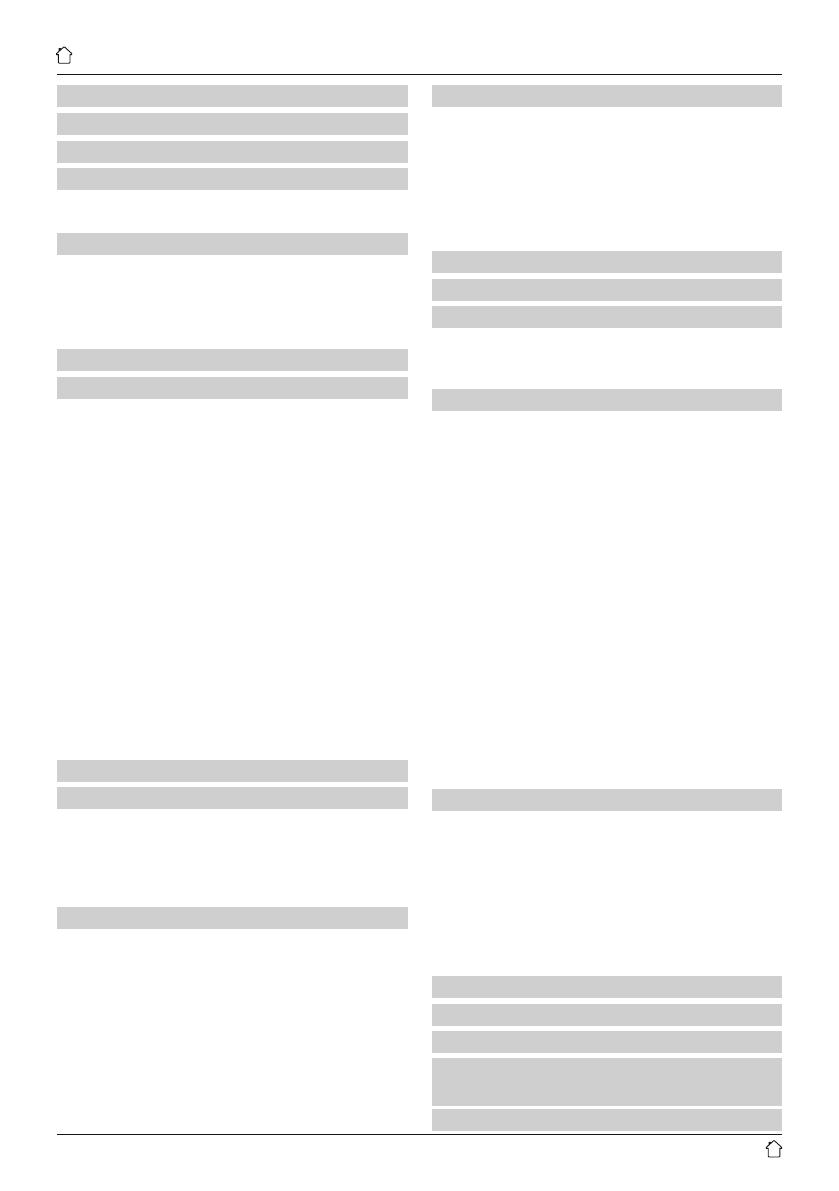
3
Obsah
1. Vysvetlenie výstražných symbolov aupozornení ............6
2. Obsah balenia .......................................6
3. Bezpečnostné upozornenia.............................6
4. Informácie apokyny pred uvedením do prevádzky .........7
4.1 Pripojenie cez LAN (káblová sieť) ...........................7
4.2 Pripojenie cez WLAN/Wi-Fi (bezdrôtová sieť) .................7
5. Uvedenie do prevádzky................................7
5.1 Diaľkový ovládač .......................................7
5.2 Pripojenie azapnutie rádia ...............................8
5.3. Všeobecné pokyny preobsluhu ............................8
5.4 Prvé nastavenie .......................................10
5.4.1 Sprievodca nastavením ..............................10
6. Hlavné menu/ Režimy ...............................11
7. Internetové rádio ...................................11
7.1 Vyhľadanie stanice.....................................12
7.1.1 Vyhľadávanie podľaštátov aregiónov ...................12
7.1.2 Hľadanie podľažánru ...............................12
7.1.3 Hľadanie podľanázvu ...............................12
7.1.4 Populárne stanice..................................12
7.1.5 Nové stanice......................................13
7.1.6 Lokálne stanice....................................13
7.2 Podcasty ............................................13
7.2.1 Hľadanie podľaštátov...............................13
7.2.2 Hľadanie podľaformátov (témy/kategórie)................13
7.2.3 Hľadanie podľanázvu ...............................14
7.3 Naposledy počúvané ...................................14
7.4 Obľúbené stanice (lokálne) ..............................14
7.4.1 Uloženie obľúbenej stanice ...........................14
7.4.2 Vyvolanie obľúbenej stanice ..........................14
7.4.3 Správa obľúbených staníc pomocou diaľkového ovládača ....15
7.5 Obľúbené stanice (vTuner –http://www.wiradio-frontier.com)....15
7.5.1 Prvé použitie –zaregistrovanie rádia....................15
7.5.2 Online správa obľúbených staníc
(vTuner –http://www.wiradio-frontier.com)...................16
7.5.3 Vyvolanie zoznamu obľúbených staníc...................16
7.5.4 Moje pridané rozhlasové stanice.......................16
8. Spotify ............................................17
9. Prehrávač hudby (UPNP,USB) ..........................18
9.1 Prehrávanie zexterného pamäťového média (USB).............18
9.2 Prehrávanie zpočítača(streaming).........................19
9.3 Prehrávanie zo siete –priamy prístup cez rádio ...............19
9.4 Prehrávanie playlistu ..................................20
9.5 Všeobecné možnosti prehrávania..........................20
10. DAB .............................................21
10.1 Vyhľadávanie /automatické vyhľadávanie ..................21
10.2 Manuálne vyhľadávanie staníc...........................21
10.3 Zoznam staníc ......................................22
10.4 Triedenie zoznamu staníc ..............................22
10.5 Vyčistenie zoznamu staníc ..............................22
10.6 Obľúbené stanice ....................................22
10.6.1 Uloženie obľúbenej stanice ..........................22
10.6.2 Vyvolanie obľúbenej stanice .........................23
10.6.3 Správa obľúbených staníc pomocou diaľkového ovládača ...23
10.7 DRC (Dynamic Range Control) ...........................23
11. FM ..............................................24
11.1 Nastavenie vyhľadávania ...............................24
11.2 Automatické vyhľadávanie staníc .........................24
11.3 Manuálne vyhľadávanie staníc...........................24
11.4 Obľúbené stanice.....................................24
11.4.1 Uloženie obľúbenej stanice ..........................25
11.4.2 Vyvolanie obľúbenej stanice .........................25
11.4.3 Správa obľúbených staníc pomocou diaľkového ovládača ...25
11.5 Nastavenie audia.....................................26
12. Auxiliary Input.....................................26
13. Sleep ............................................26
14. Budík ............................................27
14.1 Nastavenia .........................................27
14.2 Aktivácia /daktivácia budíka ............................27
14.3 Ukončenie budenia /Snooze ............................28
15. Systémové nastavenia ..............................28
15.1 Ekvalizér ...........................................28
15.2 Nastavenia internetu ..................................29
15.2.1 Sprievodca sieťovým pripojením –
kongurácia internetového pripojenia/Vyhľadávanie.............29
15.2.2 Bezdrôtové pripojenie (WLAN) .......................29
15.2.3 Pevné pripojenie (LAN) .............................30
15.2.4 Manuálna kongurácia sieťového spojenia –
bezdrôtového (WLAN) apevného (LAN) ......................30
15.2.5 Zobrazenie nastavení ..............................31
15.2.6 Nastavenie NetRemote PIN /Aplikácia Smart Radio........31
15.2.7 Odstránenie sieťových prolov........................32
15.2.8 Zachovanie sieťového spojenia .......................32
15.3 Nastavenia času .....................................32
15.4 Jazyk ..............................................33
15.5 Výrobné nastavenie ...................................33
15.6 Aktualizácia softvéru ..................................33
15.7 Sprievodca nastavením ................................34
15.8 Info...............................................34
15.9 Podsvietenie ........................................34
Podsvietenie prejednotlivé režimy (prevádzka, standby,sleep) môžete
nastaviť prekaždý režim zvlášť. ..............................34
15.10 AUX: Auto standby ..................................35
16. Hama Smart Radio (Android/iOS) ......................35
16.1 Príprava ...........................................35
16.2 Prvé spustenie.......................................35
16.3 Štruktúraaplikácie....................................36
16.4 Výber zdroja (Source)..................................36
16.5 Vyhľadávanie staníc aobľúbené stanice ....................37
16.5.1 Správa obľúbených staníc ...........................37
16.5.2 Vyhľadanie stanice /Zoznamy staníc ...................37
16.6 Nastavenia (Settings) astandby .........................38
16.7 Ďalšie funkcie (Prehrávač hudby/Spotify) ...................38
17. Údržba astarostlivosť ...............................38
18. Vylúčenie záruky ...................................38
19. Servis apodpora ...................................39
20. Pokyny prelikvidáciu
Ochrana životného prostredia: ...........................39
21. Vyhlásenie ozhode .................................39